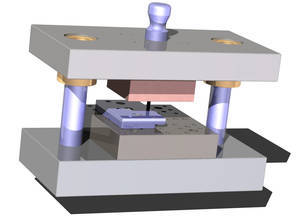SolidCAM – Asocjatywność operacji z modelem
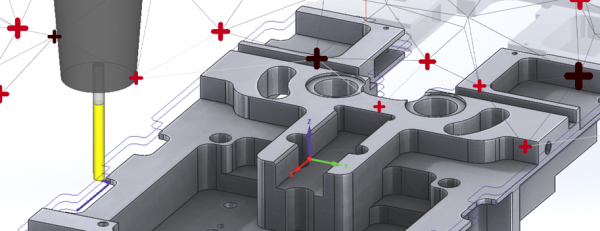
Jedną z kluczowych cech oprogramowania SolidCAM jest jego integracja z SOLIDWORKS. Dzięki temu zaprogramowana obróbka może być zaktualizowana na podstawie zmian wprowadzonych na modelu.
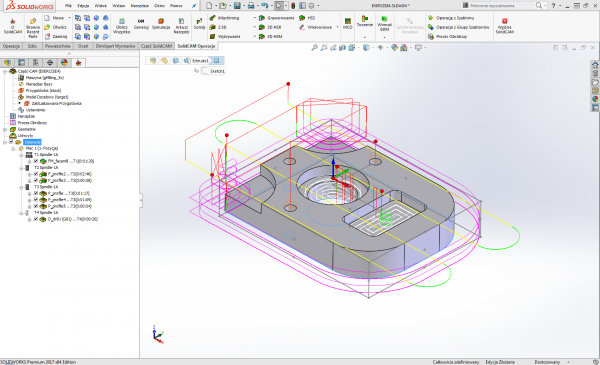
Załóżmy, że zaprojektowaliśmy detal i stworzyliśmy dla niego operacje obróbcze w SolidCAM. Nagle zachodzi jednak potrzeba wprowadzenia jakiejś zmiany na modelu. Czy musimy od nowa tworzyć obróbkę? Odpowiedź brzmi nie. Wystarczy, że wykorzystamy tak zwaną asocjatywność. Aby uzyskać odpowiedni efekt operacje obróbcze muszą być utworzone w określony sposób.
Pierwszym krokiem jest odpowiednie umieszczenie bazy. Najlepiej wykorzystać opcję „przez 3 punkty”. Jeśli chcemy mieć bazę w odpowiednim miejscu na modelu musimy utworzyć odpowiedni szkic. Ja stworzyłem szkic na górnej ścianie modelu, gdzie początkiem układu współrzędnych jest środek dużego otworu w detalu. W tym momencie po zmianie np. wysokości modelu szkic zostanie przeniesiony wraz z górną płaszczyzną detalu, a wraz z nim nasza baza.
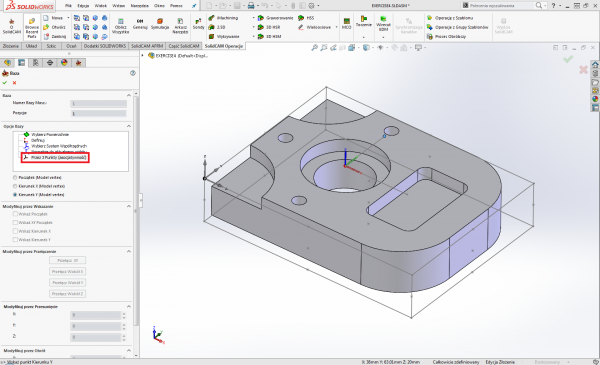
Drugim krokiem jest odpowiednie wskazanie poziomów obróbczych operacji.
Weźmy dla przykładu operację planowania. Klikamy w polu „górny poziom pracy”, tak aby pojawił się tam kursor wprowadzania tekstu, a następnie klikamy na jednym z wierzchołków naszej przygotówki.
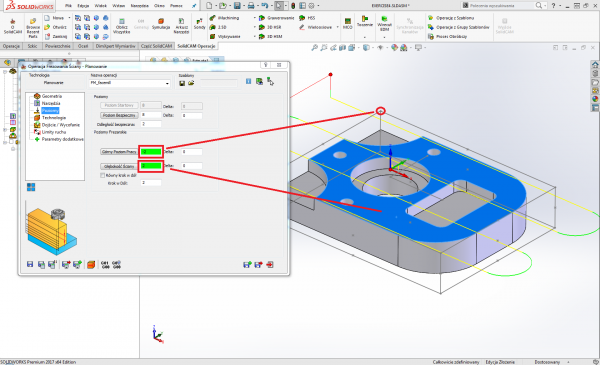
Pole powinno zmienić kolor na zielony (czasami czerwony – nie ma to znaczenia) – oznacza to, że dany poziom jest teraz bezpośrednio powiązany z elementem modelu (ścianą lub punktem). Następnie klikamy w polu „dolny poziom pracy” i klikamy na górnej ścianie modelu. Dla operacji frezowania profilu górnym poziomem będzie górna ściana modelu, a dolnym – dolna ściana. Dla operacji frezowania kieszeni górnym poziomem będzie górna ściana, a dolnym dno kieszeni. Czyli po prostu wskazujemy poziomy „Z” pomiędzy którymi jest materiał do zebrania.
Gdy już mamy przygotowaną pełną obróbkę możemy zweryfikować czy nasza asocjatywność działa. Zmieniamy wymiary modelu i przebudowujemy go. Ja zmieniłem wysokość całego modelu, kieszeni otwartych i dużego otworu, średnice dużego otworu i promienie kieszeni otwartych. W tym momencie obróbka nie ulegnie jeszcze żadnej zmianie i detal będzie wykonany błędnie. Na zdjęciu widać, że ścieżki narzędzia wchodzą w detal.
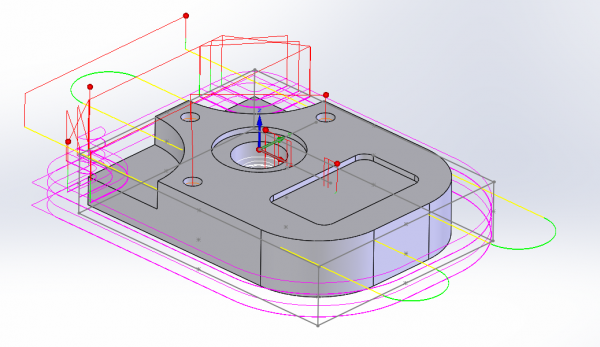
Aby zsynchronizować obróbkę z modelem musimy kliknąć na jakąkolwiek operację w drzewie SolidCAM . Jeśli nie mamy domyślnych ustawień, możliwe, że będziemy musieli kliknąć prawym na część CAM w drzewie i wybrać opcję „sprawdź synchronizację”
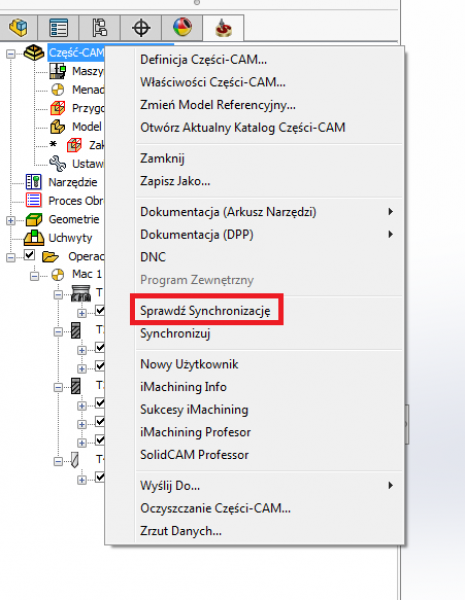
Przy ikonkach operacji pojawią nam się sygnalizatory. Oznacza to, że SolidCAM wykrył zmiany na modelu i operacje nie są aktualne.
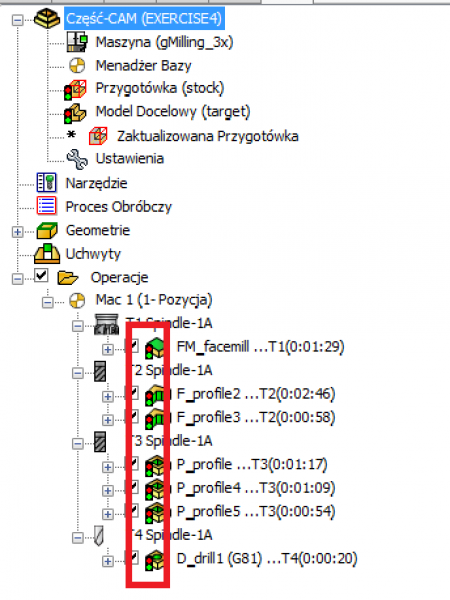
Aby je zaktualizować klikamy prawym przyciskiem myszy na część CAM w drzewie i wybieramy „synchronizuj”, a następnie obliczamy wszystkie operacje. Nasza baza zostaje przeniesiona, a wszystkie operacje zostają przeliczone względem nowych poziomów. Po weryfikacji bryłowej widzimy, że zmieniony detal jest wykonany poprawnie.
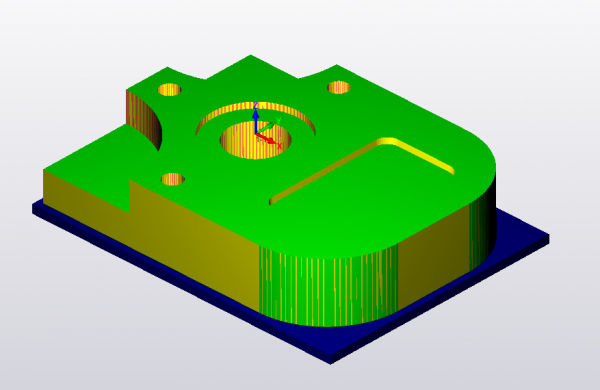
Warto wiedzieć, że synchronizację można również zautomatyzować w ustawieniach części CAM.
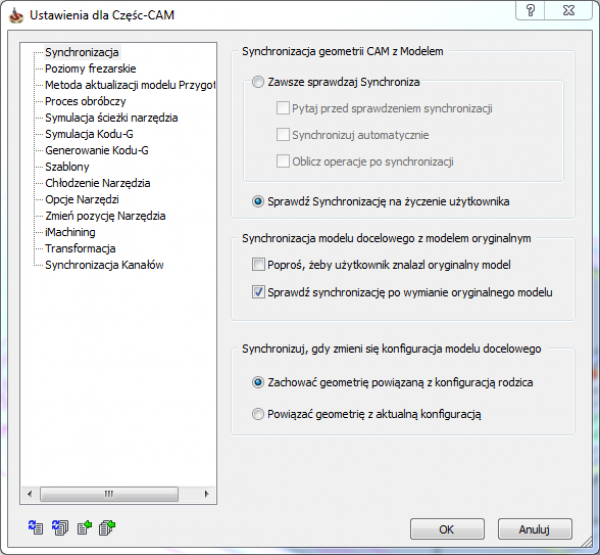
Autor: Grzegorz Sajbura

SOLIDWORKS 2025 - kluczowe funkcje

Rzutowanie krzywej w SOLIDWORKS

Podsumowanie pierwszego dnia 3DEXPERIENCE World 2024

Model Mania 2024 3DEXPERIENCE World

3DEXPERIENCE World 2024
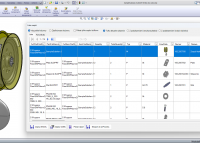
Raportowanie w SOLIDWORKS przy użyciu iziNorm i iziProcess


SOLIDWORKS 2025 - kluczowe funkcje

Aktualizacja AutoCAD i AutoCAD LT 2025.1

Nowe polecenie w NX do zaokrąglania krzywych na powierzchni

Rzutowanie krzywej w SOLIDWORKS

BenQ SW242Q - profesjonalny 24 calowy monitor IPS 2K

Zmiany w licencjonowaniu produktów Autodesk

Udoskonalone działanie grafiki w SOLIDWORKS